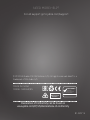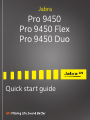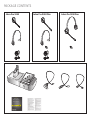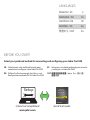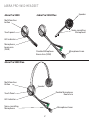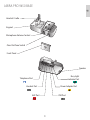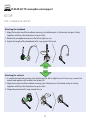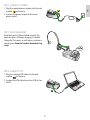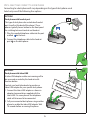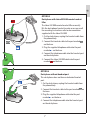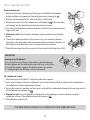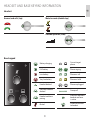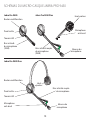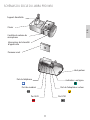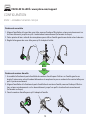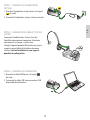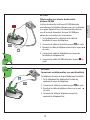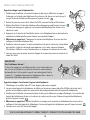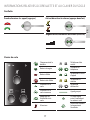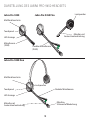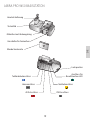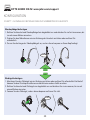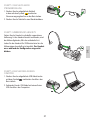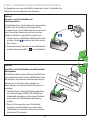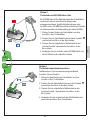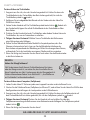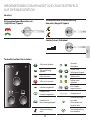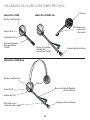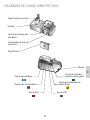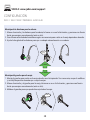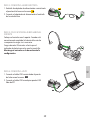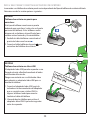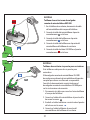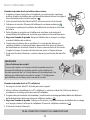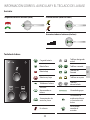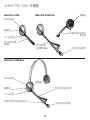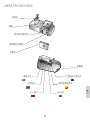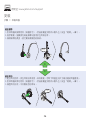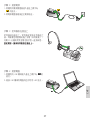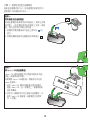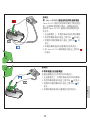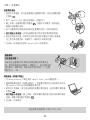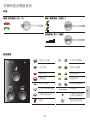Jabra Pro 9460 Mono Guía de inicio rápido
- Categoría
- Auriculares móviles
- Tipo
- Guía de inicio rápido
Este manual también es adecuado para

81-03971 E
NEED MORE HELP?
For all support go to jabra.com/support
Jabra
Pro 9450
Pro 9450 Flex
Pro 9450 Duo
81-03971 E
Declaration of Conformity can be found on
www.jabra.com/CP/US/declarations-of-conformity
Declaration of Conformity can be found on
www.jabra.com/CP/US/declarations-of-conformity
© 2010 GN Audio A/S (GN Netcom A/S). All rights reserved. Jabra
®
is a
trademark of GN Audio A/S.
MADE IN CHINA
MODEL: 9400HSBS
Complies with
IMDA Standards
DA102350
TELEPERMIT
PTC 208 / 09 / 009-013
This Jabra Engage
Unit may be connected to
the Telecom Network

Quick start guide
Jabra
Pro 9450
Pro 9450 Flex
Pro 9450 Duo

PACKAGE CONTENTS
Jabra Pro 9450 Flex Jabra Pro 9450 DuoJabra Pro 9450
Quick start guide
Jabra
PRO 9450
PRO 9450 Flex
PRO 9450 Duo

LANGUAGES
ENGLISH / US 2
FRANÇAIS / FR 10
DEUTSCH / DE 18
ESPAÑOL / ES 26
繁體中文 / CHT 34
BEFORE YOU START!
Select your preferred method for connecting and conguring your Jabra Pro 9450
FR: Sélectionnez votre méthode favorite pour
connecter et congurer votre Jabra Pro 9450
DE: Wählen Sie Ihre bevorzugte Anschluss- und
Kongurationsmethode für Ihr Jabra Pro 9450
ES: Seleccione su método preferido para conectar
y congurar su Jabra Pro 9450
CHT: 選擇您連接和配置 Jabra Pro 9450 的
首選方法
Setup
Quick start guide
Jabra
PRO 9450
PRO 9450 Flex
PRO 9450 Duo
Interactive Setup Wizard
www.jabra.com
Quick Start Guide

2
JABRA PRO 9450 HEADSET
Speaker
Noice-cancelling
Microphone
Multi-function
button
Touch panel
LED indicator
Microphone
boom-arm
(9450)
Multi-function
Button
Touch Panel
LED Indicator
Flexible Microphone
Boom Arm
Speaker
Noise-cancelling
Microphone
Flexible Microphone
Boom Arm (9450)
Jabra Pro 9450 Flex
Jabra Pro 9450 Duo
Jabra Pro 9450
Microphone Foam
Microphone Foam

3
US
JABRA PRO 9450 BASE
Headset Cradle
Keypad
Microphone Volume Control
Clear Dial Tone Switch
Front Panel
Speaker
Telephone Port
Handset Port
AUX Port USB Port
Power Adapter Port
Busy-light
Indicator Port

4
Setup
PLEASE GO TO: www.jabra.com/support
SETUP
STEP 1: ASSEMBLE THE HEADSET
Attaching the headband
1. Align the headset and the headband wearing-style attachment, as illustrated, and press firmly
together until they click into place (snap-to-click).
2. Rotate the microphone boom arm for left or right ear use.
3. Adjust the length of the headband to t snug against the head.
CLICK
Attaching the earhook
1. Assemble the earhook wearing-style attachment for left or right ear use. If necessary, remove the
earbud and replace with another size for best fit.
2. Align the headset and the earhook wearing-style attachment, as illustrated, and press firmly
together until they click into place (snap-to-click).
3. Shape the earhook to fit snug around the ear
CLICK
or
or

5
US
STEP 2: CONNECT TO POWER
1. Plug the supplied power adapter into the port
marked on the base.
2. Connect the power adapter to the mains
power socket.
STEP 3: DOCK THE HEADSET
Dock the headset. When docked correctly the
headset battery will begin charging, if needed.
Charge for 20 minutes or until battery indicator is
steady green. Keep the headset docked during
setup.
STEP 4: CONNECT TO PC
1. Plug the supplied USB cable into the port
marked on the base.
2. Connect the USB cable to any free USB slot on
the PC.

6
STEP 5: SELECT AND CONNECT TO A DESK PHONE
Connecting to a desk phone will vary depending on the type of desk phone used.
Select only one of the following four options:
OPTION 1
Desk phone with headset port
This type of desk phone has a dedicated headset
port (usually at the back of the phone). These
phones typically have a button on the front panel
for switching between handset and headset.
1. Plug the supplied telephone cable into the port
marked on the base.
2. Connect the telephone cable to the headset
port on the desk phone.
OPTION 2
Desk phone with Jabra LINK
A Jabra LINK adapter enables an incoming call to
be answered or ended by the headset multi-
function button.
Contact your local Jabra dealer to purchase a
Jabra LINK adapter for your specic desk phone.
1. Connect the Jabra LINK adapter as shown in
adapter documentation supplied with the
Jabra LINK. On some phones the telephone
cable will also need to be connected.
2. Call your connected desk phone using another
phone to enable the Jabra LINK adapter. Wait
10 seconds before answering the phone.
Refer to Jabra LINK
documentation
or
or

7
US
OPTION 3
Desk phone with Jabra GN1000 remote handset
lifter
The Jabra GN1000 remote handset lifter manually
lifts the desk phone handset to make or answer a call.
For mounting instructions refer to documentation
supplied with the Jabra GN1000.
1. On the desk phone, unplug the handset cable from
the phone body.
2. Connect the handset cable to the port marked
on the base.
3. Plug the supplied telephone cable into the port
marked on the base.
4. Connect the telephone cable into the handset port
on the desk phone.
5. Connect the Jabra GN1000 cable into the port
marked on the base.
OPTION 4
Desk phone without headset port
This desk phone does not have a dedicated headset
port.
1. On the desk phone, unplug the handset cable from
the phone body.
2. Connect the handset cable to the port marked on
the base.
3. Plug the supplied telephone cable into the port
marked on the base.
4. Connect the telephone cable into the handset port
on the desk phone.
or
or

8
STEP 6: CONFIGURE THE SOUND
Desk phone sound
1 Ensure the headset is docked, and then press and hold the desk phone
button on the base keypad until the desk phone icon changes to .
2 Remove the front panel of the Jabra Pro 9450, as illustrated.
3 Put on the headset. The desk phone icon will change to . If the icon does
not change, tap the desk phone button on the base keypad.
4 Press the headset button on the desk phone, or lift the desk phone handset,
to get a dial tone.
5 Make a test call. Dial a friend or colleagues phone number using the desk
phone.
6 Check your speaking volume. If the listener says your speaking volume is
too quiet or too loud, adjust the microphone volume control on the base, as
illustrated. Ensure the listener does not adjust their own volume.
7 When nished, end the call and return the front panel of the Jabra Pro 9450
IMPORTANT
Having sound Problems?
If you cannot hear anything, or the sound is distorted, during
the desk phone call, try rotating the clear dial tone switch from
A-G until the sound is optimal. For further details see section
3.1 Conguring for Desk Phones, in the user manual.
PC (softphone) sound
1 Download and install Jabra PC Suite from jabra.com/support.
2 Open your PC phone software (softphone) and set the Jabra Pro 9450 as speaker and microphone in
the softphone’s audio conguration settings.
3 Ensure the headset is docked, and then press and hold the softphone button on the base keypad until
the softphone icon changes to .
4 Make a test call. Put on the headset, and dial a friend or colleague´s phone number using the
softphone software. The softphone icon will change to .
5 When nished, end the call.
YOU HAVE NOW SUCCESSFULLY CONNECTED YOUR JABRA PRO 9450

9
US
HEADSET AND BASE KEYPAD INFORMATION
Headset
Volume up/down (slide)
Mute/un-mute (double-tap)
Answer/end calls (tap)
Base keypad
Battery charging
Current target
phone
Full battery
Phone ringing
Low battery
Phone on call
Very low battery
Phone on hold
Headset docked
Phone unplugged
Unknown headset
docked
Group call
Headset and base
pairing
Audio link between
headset and base
is active
Muted
Unable to connect
to headset

10
SCHÉMAS DU MICRO-CASQUE JABRA PRO 9450
Haut-parleur
Microphone
anti-bruit
Bouton multifonction
Pavé tactile
Témoin LED
Bras articulé
du microphone
(9450)
Bouton multifonction
Pavé tactile
Témoin LED
Bras articulé souple
du microphone
Haut-
parleur
Microphone
anti-bruit
Bras articulé souple
du microphone
(9450)
Jabra Pro 9450 Flex
Jabra Pro 9450 Duo
Jabra Pro 9450
Mousse du
microphone
Mousse du
microphone

11
FR
SCHÉMAS DU SOCLE DU JABRA PRO 9450
Support d’oreillette
Clavier
Contrôle du volume du
microphone
Interrupteur de la tonalité
d’appel nette
Panneau avant
Haut-parleur
Port du téléphone
Port du combiné
Port AUX
Port USB
Port de l’adaptateur secteur
Indicateur «en ligne»

12
Setup
VEUILLEZ ALLER À: www.jabra.com/support
CONFIGURATION
ÉTAPE 1 : ASSEMBLEZ LE MICRO-CASQUE
Fixation du serre-tête
1. Alignez l’oreillette et le port du serre-tête, comme l’indique l’illustration, et pressez doucement sur
les deux éléments jusqu’à ce qu’ils s’enclenchent correctement (le fermoir se clique).
2. Faites pivoter le bras articulé du microphone pour utiliser l’oreille gauche ou droite selon le besoin.
3. Réglez la longueur du serre-tête pour qu’il s’adapte à la tête.
CLIC
Fixation du contour d’oreille
1. Assemblez la fixation de port d’oreillette du contour d’oreille pour l’utiliser sur l’oreille gauche ou
droite. Si nécessaire, retirez l’embout d’écouteur et remplacez-le par un embout d’une autre taille pour
qu’il s’ajuste correctement.
2. Alignez l’oreillette et la fixation de port d’oreillette du contour d’oreille, comme l’indique l’illustra-
tion, et pressez doucement sur les deux éléments jusqu’à ce qu’ils s’enclenchent correctement
(le fermoir se clique).
3. Fixez le contour d’oreille pour qu’il s’adapte à l’oreille.
CLIC
ou
ou

13
FR
ÉTAPE 2 : CONNEXION À L’ALIMENTATION
SECTEUR
1. Branchez l’adaptateur secteur fourni sur le port
du socle.
2. Connectez l’adaptateur secteur à la prise murale.
ÉTAPE 3 : CONNEXION DE L’OREILLETTE DANS
LA BASE
Connectez l’oreillette dans la base. Une fois
l’oreillette correctement connectée, la batterie
commence à se charger, si nécessaire.
Chargez l’appareil pendant 20minutes ou jusqu’à
ce que le voyant d’état de la batterie devienne
vert xe. Laissez l’oreillette sur son support
pendant la conguration.
ÉTAPE 4 : CONNEXION À L’ORDINATEUR
1. Branchez le câble USB fourni sur le port
du socle.
2. Connectez le câble USB à un connecteur USB
disponible de l’ordinateur.

14
ÉTAPE 5 : SÉLECTIONNEZ ET CONNECTEZ À UN TÉLÉPHONE FIXE
La connexion à un téléphone fixe varie en fonction du type de téléphone fixe utilisé.
Sélectionnez une seule des quatre options suivantes :
OPTION 1
Connexion à un téléphone xe avec port
d’oreillette
ce type de téléphone xe est muni d’un port
dédié à l’oreillette (généralement à l’arrière du
téléphone). Généralement, ces téléphones ont
une touche située sur le panneau avant qui
permet de commuter la conversation entre le
combiné et l’oreillette.
1. Branchez le câble de téléphone fourni sur le port
du socle.
2. Connectez le câble du téléphone au port de
l’oreillette du téléphone xe.
OPTION 2
Connexion à un téléphone xe avec Jabra LINK
Un adaptateur Jabra LINK permet de répondre à un
appel entrant ou d’y mettre n à l’aide du bouton
multifonction de l’oreillette.
Contactez votre revendeur Jabra pour acheter
un adaptateur Jabra LINK convenant à votre
téléphone xe particulier.
1. Connectez l’adaptateur Jabra LINK comme
indiqué dans la documentation fournie avec le
Jabra LINK. Sur certains téléphones, le câble de
téléphone devra également être connecté.
2. Appelez votre téléphone xe connecté avec
un autre téléphone an d’activer l’adaptateur
JabraLINK. Attendez 10 secondes avant de
répondre autéléphone.
Reportez-vous à la
documentation Jabra LINK
ou
ou

15
FR
OPTION 4
Connexion à un téléphone xe sans port d’oreillette
Ce téléphone xe n’a pas de port dédié pour l’oreillette.
1. Sur le téléphone xe, débranchez le câble du
combiné du corps du téléphone.
2. Connectez le câble du combiné au port du socle.
3. Branchez le câble de téléphone fourni sur le port
du socle.
4. Connectez le câble de téléphone au port du
combiné du téléphone xe.
ou
ou
OPTION 3
Téléphone xe avec le levier de décroché à
distanceGN1000
Le levier de décroché à distanceGN1000 décroche
manuellement le téléphone xe pour passer ou répondre
à un appel. Reportez-vous à la documentation fournie
avec le levier de décroché à distanceGN1000 pour
obtenir des instructions sur la connexion.
1. Sur le téléphone xe, débranchez le câble de
l’oreillette du corps du téléphone.
2. Connectez le câble de l’oreillette au port du socle.
3. Branchez le câble de téléphone fourni dans le port
du socle.
4. Connectez le câble de téléphone dans le port de
l’oreillette du téléphone xe.
5. Connectez le câble GN1000 Jarba dans le port du
socle.

16
ÉTAPE 6 : EFFECTUER UN APPEL TEST
Appel test depuis un téléphone xe
1 Vériez que l’oreillette est connectée dans la base, puis eectuez un appui
Prolongé sur la touche de téléphone xe située sur le clavier du socle jusqu’à
ce que l’icône du téléphone xe prenne l’aspect suivant: .
2 Retirez le panneau avant de la Jabra Pro 9450, comme l’indique l’illustration.
3 Mettez l’oreillette. L’icône du téléphone xe change et prend l’aspect suivant: .
Si l’icône ne change pas, appuyez sur la touche de téléphone xe située sur le
clavier du socle.
4 Appuyez sur la touche de l’oreillette située sur le téléphone xe ou décrochez le
combiné du téléphone xe pour obtenir une tonalité d’appel.
5 Eectuez un appel test. Composez le numéro de téléphone d’un ami ou d’un
collègue à l’aide du téléphone xe.
6 Vériez le volume sonore. Si votre interlocuteur dit que le volume est trop faible
ou trop fort, réglez le volume du microphone sur le socle, comme l’indique
l’illustration. Veillez à ce que l’interlocuteur ne règle pas le volume de son côté.
7 Lorsque vous avez terminé, terminez l’appel et revenez au panneau avant de la
Jabra Pro 9450.
IMPORTANT
Des Problèmes de son ?
Si, lors d’un appel sur un téléphone xe, vous n’entendez rien
ou si le son est déformé, essayez de tourner le commutateur
de tonalité de A à G jusqu’à ce que le son soit optimal. Voir la
section3.1 «Conguration pour les téléphones xes» dans le
manuel de l’utilisateur, pour plus de détails.
Appel test depuis l’ordinateur (logiciel de téléphonie)
1 Téléchargez et installez Jabra PC Suite depuis jabra.com/support.
2 Lancez votre logiciel de téléphonie et dénissez le micro-casque Jabra Pro9450 en tant que haut-
parleur et microphone dans les paramètres de conguration audio du logiciel de téléphonie.
3 Vériez que l’oreillette est connectée dans la base, puis eectuez un appui Prolongé sur la touche du
logiciel de téléphonie située sur le clavier du socle jusqu’à ce que l’icône du logiciel de téléphonie
prenne l’aspect suivant: .
4 Eectuez un appel test. Mettez l’oreillette et composez le numéro de téléphone d’un ami ou d’un
collègue à l’aide du logiciel de téléphonie. L’icône du logiciel de téléphonie prend l’aspect suivant: .
5 Lorsque vous avez ni, terminez l’appel.
VOUS AVEZ MAINTENANT CORRECTEMENT CONNECTÉ VOTREJABRAPRO9450

17
FR
INFORMATIONS RELATIVES À L’OREILLETTE ET AU CLAVIER DU SOCLE
Oreillette
Clavier du socle
Chargement de la
batterie
Téléphone cible
actuel
Batterie chargée
Sonnerie du
téléphone
Batterie faible
Téléphone en cours
d’appel
Batterie très faible
Téléphone en
attente
Oreillette sur le
socle
Téléphone
débranché
Oreillette sur le
socle inconnue
Appel groupé
Appairage de
l’oreillette et du
socle
Le canal audio
entre l’oreillette et
le socle est actif
Silencieux
Impossible d’établir
la connexion à
l’oreillette
Augmentation/diminution du volume (coulisser)
Activer/désactiver le volume (appuyer deux fois)
Prendre/terminer les appels (appuyer)

18
DARSTELLUNG DES JABRA PRO 9450 HEADSETS
Lautsprecher
Mikrofon mit
Geräuschunterdrückung
Multifunktionstaste
Touchpanel
LED-Anzeige
Mikrofonarm
(9450)
Multifunktionstaste
Touchpanel
LED-Anzeige
Flexibler Mikrofonarm
Lautsprecher
Mikrofon mit
Geräuschunterdrückung
Flexibler Mikrofonarm
(9450)
Jabra Pro 9450 Flex
Jabra Pro 9450 Duo
Jabra Pro 9450
Mikrofon-
Schaumstoabdeckung

19
DE
JABRA PRO 9450 BASISSTATION
Headset-Halterung
Tastenfeld
Mikrofon-Lautstärkeregelung
Umschalter für Freizeichen
Blende Vorderseite
Lautsprecher
Telefonkabelanschluss
Höreranschluss
AUX-Anschluss USB-Anschluss
Netzteilanschluss
Anschluss für
Besetztzeichen-LED

20
Setup
BITTE GEHEN SIE ZU: www.jabra.com/support
KONFIGURATION
SCHRITT 1: AUSWÄHLEN DER TRAGEFORM UND VORBEREITEN DES HEADSETS
Überkopfbügel befestigen
1. Richten Sie Headset und Überkopfbügel wie abgebildet aus und drücken Sie sie fest zusammen, bis
sie mit einem Klicken einrasten.
2. Drehen Sie den Mikrofonarm wie zur Nutzung des Headsets am linken oder rechten Ohr
erforderlich.
3. Passen Sie die Länge des Überkopfbügels an, so dass dieser bequem an Ihrem Kopf anliegt.
KLICKEN
Ohrbügel befestigen
1. Montieren Sie den Ohrbügel wie zur Nutzung am linken oder rechten Ohr erforderlich. Bei Bedarf
können Sie den Ohrstöpsel entfernen und durch eine andere Größe ersetzen.
2. Richten Sie Headset und Ohrbügel wie abgebildet aus und drücken Sie sie zusammen, bis sie mit
einem Klicken einrasten.
3. Formen Sie den Ohrbügel, so dass dieser bequem an Ihrem Ohr sitzt.
KLICKEN
oder
oder

21
DE
SCHRITT 2: ANSCHLUSS AN DIE
STROMVERSORGUNG
1. Stecken Sie das mitgelieferte Netzteil
in den mit dem Symbol markierten
Stromversorgungsbuchse an der Basisstation.
2. Stecken Sie das Netzteil in eine Wandsteckdose.
SCHRITT 3: VERBINDEN DES HEADSETS
Setzen Sie das Headset in die dafür vorgesehene
Halterung. Ist das Headset korrekt verbunden, wird
der Akku aufgeladen, falls dies erforderlich ist.
Laden Sie das Headset für 20 Minuten bzw. bis die
Akkuanzeige dauerhaft grün leuchtet. Das Headset
muss während der Konguration eingesetzt
bleiben.
SCHRITT 4: ANSCHLIESSEN AN EINEN
COMPUTER
1. Stecken Sie das mitgelieferte USB-Kabel in den
mit dem Symbol markierten Anschluss der
Basisstation.
2. Verbinden Sie das USB-Kabel mit einem freien
USB-Anschluss des Computers.

22
SCHRITT 5: AUSWÄHLEN UND ANSCHLIESSEN AN EIN TISCHTELEFON
Die Vorgehensweise zum Anschließen hängt vom Typ des Tischtelefons ab.
Wählen Sie eine der folgenden vier Optionen:
Option 1
Anschluss an ein Tischtelefon mit
Headsetanschluss
Tischtelefone dieses Typs besitzen einen gesonderten
Anschluss für ein Headset (in der Regel auf der
Geräterückseite). Diese Telefone besitzen meist auch
eine Taste auf der Vorderseite, mit der zwischen
Headset und Hörer umgeschaltet werden kann.
1. Stecken Sie das mitgelieferte Telefonkabel in den
mit dem Symbol markierten Anschluss an der
Basisstation.
2. Verbinden Sie das andere Ende des Telefonkabels
mit dem Headsetanschluss Ihres Tischtelefons.
Option 2
Anschluss an ein Tischtelefon mit elektronischer
Rufannahme
Mit Hilfe der elektronischen Rufannahme (EHS) kön-
nen eingehende Anrufe mit der Multifunktionstaste
des Headsets angenommen oder beendet werden.
Wenden Sie sich an Ihren Jabra-Händler, um
einen Adapter zur elektronischen Rufannahme zu
erwerben.
1. Schließen Sie den Jabra LINK-Adapter gemäß der
im Lieferumfang des JABRA LINKs enthaltenen
Adapterdokumentation an. Bei einigen Telefonen
muss zudem das Telefonkabel angeschlossen
werden.
2. Rufen Sie Ihr angeschlossenes Tischtelefon
mit einem anderen Telefon an, um den Jabra
LINK-Adapter z u aktivieren. Warten Sie mit dem
Abnehmen 10 Sekunden.
Siehe die Jabra LINK-
Dokumentation
oder
oder

23
DE
Option 3
Tischtelefon mit GN1000-Hörer-Lifter
Ein GN1000-Hörer-Lifter hebt den Hörer des Tischtelefons
mechanisch ab, um einen Anruf zu tätigen oder
entgegenzunehmen. Spezische Informationen zum
Anschluss eines GN1000-Hörer-Lifters entnehmen Sie bitte
der Dokumentation im Lieferumfang des Jabra GN1000.
1. Ziehen Sie den Stecker des Hörerkabels aus dem
Anschluss Ihres Tischtelefons.
2. Stecken Sie das Hörerkabel in den mit dem Symbol
markierten Anschluss an der Basisstation.
3. Stecken Sie das mitgelieferte Telefonkabel in den
mit dem Symbol markierten Anschluss an der
Basisstation.
4. Verbinden Sie das Ende des Jabra GN1000-Kabels mit
der AUX-Buchse der Jabra Basisstation.
Option 4
Tischtelefon ohne Headsetanschluss
Telefone dieses Typs besitzen keinen gesonderten
Anschluss für ein Headset.
1. Ziehen Sie den Stecker des Hörerkabels aus dem
Anschluss Ihres Tischtelefons.
2. Stecken Sie das Hörerkabel in den mit dem Symbol
markierten Anschluss an der Basisstation.
3. Stecken Sie das mitgelieferte Telefonkabel in den
mit dem Symbol markierten Anschluss an der
Basisstation.
4. Verbinden Sie das andere Ende des Telefonkabels mit
dem Höreranschluss Ihres Tischtelefons.
oder
oder

24
SCHRITT 6: TESTANRUF
Testanruf über ein Tischtelefon
1 Vergewissern Sie sich, dass das Headset angedockt ist. Halten Sie dann die
Tischtelefontaste des Tastenfeldes der Basisstation gedrückt, bis sich das
Tischtelefonsymbol in ändert.
2 Entfernen Sie wie abgebildet die Blende auf der Vorderseite der Jabra Pro
9450-Basisstation.
3 Setzen Sie das Headset auf. Das Tischtelefonsymbol ändert sich in . Ändert sich
das Symbol nicht, tippen Sie auf die Tischtelefontaste des Tastenfeldes auf der
Basisstation.
4 Drücken Sie die Headsettaste des Tischtelefons oder heben Sie den Hörer des
Tischtelefons ab, um ein Freizeichen zu erhalten.
5 Tätigen Sie einen Testanruf. Wählen Sie am Tischtelefon die Rufnummer
eines Bekannten oder Kollegen.
6 Prüfen Sie Ihre Mikrofonlautstärke. Meldet Ihr Gesprächspartner, dass Ihre
Stimme zu leise oder zu laut ist, passen Sie die Mikrofonlautstärke an der
Basisstation entsprechend der Abbildung an. Bitten Sie die angerufene Person,
während des Tests die Lautstärke am eigenen Telefon nicht zu verändern.
7 Wenn Sie fertig sind, beenden Sie den Anruf und setzen Sie die Blende wieder
in die Basisstation ein.
WICHTIG
Haben Sie KlangProbleme?
Falls Sie bei einem Anruf über ein Tischtelefon keinen Ton hören
oder der Klang verzerrt ist, versuchen Sie, den Umschalter für ein
klares Freizeichen von A bis G zu bewegen, bis der Klang optimal ist.
Weitere Informationen nden Sie in Abschnitt 3.1. „Anschließen an
ein Tischtelefon“ im Benutzerhandbuch.
Testanruf über einen Computer (Softphone)
1 Laden Sie die Jabra PC Suite von jabra.com/support herunter und installieren Sie sie
2 Starten Sie die Telefonsoftware (Softphone) auf Ihrem PC, und richten Sie das Jabra Pro 9450 in den
Kongurationseinstellungen als Lautsprecher und als Mikrofon ein.
3 Vergewissern Sie sich, dass das Headset angedockt ist. Halten Sie dann die Softphonetaste auf
dem Tastenfeld der Basisstation gedrückt, bis sich das Softphonesymbol in ändert.
4 Tätigen Sie einen Testanruf. Setzen Sie das Headset auf und wählen Sie über die
Softphoneanwendung die Rufnummer eines Bekannten oder Kollegen. Das Softphonesymbol
ändert sich in .
5 Wenn Sie fertig sind, beenden Sie den Anruf.
IHR JABRA PRO 9450 IST JETZT ANGESCHLOSSEN

25
DE
INFORMATIONEN ZUM HEADSET UND ZUM TASTENFELD
AUF DER BASISSTATION
Headset
Tastenfeld auf der Basisstation
Akku wird geladen
Aktuelles
Zieltelefon
Akku vollständig
geladen
Telefon und
Softphone klingeln
Akku schwach
Telefon aktiv
Akku sehr schwach
Telefon wird
gehalten
Headset angedockt
Kein Telefon
angeschlossen
Unbekanntes
Headset angedockt
Gruppenanruf
Headset und
Basisstation gekoppelt
Audioverbindung
zwischen
Basisstation und
Headset aktiv
Stummschaltung
aktiv
Keine Verbindung
zum Headset
Lauter/Leiser (Schieben)
Stummschalten/Stummschaltung
beenden (doppelt tippen)
Entgegennehmen/Beenden von
Gesprächen (Tippen)

26
DIAGRAMAS DEL AURICULAR JABRA PRO 9450
Altavoz
Micrófono con
reducción
de ruidos
Botón multifunción
Botón multifunción
Brazo articulado exible
del micrófono
Altavoz
Micrófono con
reducción de ruidos
Brazo articulado
exible del
micrófono (9450)
Jabra Pro 9450 Flex
Jabra Pro 9450 Duo
Jabra Pro 9450
Espuma del micrófono
Espuma del micrófono
Panel táctil
Indicador LED
Brazo articulado
del micrófono
(9450)
Panel táctil
Indicador LED

ES
27
DIAGRAMAS DE LA BASE JABRA PRO 9450
Soporte para el auricular
Teclado
Control de volumen del
micrófono
Conmutador de tono de
marcación
Panel frontal
Altavoz
Puerto para teléfono
Puerto para microteléfono
Puerto AUX Puerto USB
Puerto para adaptador de
alimentación
Puerto de indicador
luminoso de ocupado

28
Setup
VAYA A: www.jabra.com/support
CONFIGURACIÓN
PASO 1: SELECCIONE Y PREPARE EL AURICULAR
Montaje de la diadema para la cabeza
1. Alinee el auricular y la diadema para la cabeza, tal como se ve en la ilustración, y presione con fuerza
hasta que encajen correctamente (oirá un clic).
2. Gire el brazo articulado del micrófono según sea necesario para usarlo en la oreja izquierda o derecha.
3. Ajuste la longitud de la diadema para que se adapte cómodamente a su cabeza.
CLIC
Montaje del gancho para la oreja
1. Monte el gancho para usarlo en la oreja derecha o en la izquierda. Si es necesario, saque el audífono
y sustitúyalo por otro tamaño que se ajuste mejor.
2. Alinee el auricular y el gancho para la oreja, tal como se ve en la ilustración, y presione con fuerza
hasta que encajen correctamente (oirá un clic).
3. Moldee el gancho para que quede bien ajustado a la oreja.
CLIC
o bien
o bien

ES
29
PASO 2: CONEXIÓN A LA RED ELÉCTRICA
1. Enchufe el adaptador de alimentación suministrado
al puerto de la base con la marca .
2. Conecte el adaptador de alimentación al enchufe
de la red eléctrica.
PASO 3: COLOCACIÓN DEL AURICULAR EN EL
SOPORTE
Coloque el auricular en el soporte. Cuando esté
correctamente acoplado, la batería del auricular
se empezará a cargar si es necesario.
Cargue durante 20 minutos o hasta que el
indicador de batería muestre una luz verde ja.
Mantenga el auricular en la base durante la
conguración.
PASO 4: CONEXIÓN A UN PC
1. Conecte el cable USB suministrado al puerto
de la base con la marca .
2. Conecte el cable USB a cualquier puerto USB
libre del PC.

30
PASO 5: SELECCIONAR Y CONECTAR A UN TELÉFONO DE ESCRITORIO
La conexión a un teléfono de escritorio puede variar dependiendo del tipo de teléfono de escritorio utilizado.
Seleccione una de las cuatro opciones siguientes:
OPCIÓN 1
Teléfono de escritorio con puerto para
auriculares
Este tipo de teléfonos cuenta con un puerto
dedicado para auriculares (suele estar en la parte
posterior del teléfono). Estos teléfonos suelen
disponer de un botón en el panel frontal para
cambiar entre el auricular y el microteléfono.
1. Enchufe el cable telefónico suministrado al
puerto de la base con la marca .
2. Conecte el cable telefónico al puerto para
auriculares del teléfono de escritorio.
OPCIÓN 2
Teléfono de escritorio con Jabra LINK
El adaptador Jabra LINK permite responder a una
llamada entrante o nalizarla mediante el botón
multifunción del auricular.
Póngase en contacto con su distribuidor Jabra
para adquirir un adaptador Jabra LINK para su
modelo de teléfono.
1. Conecte el adaptador Jabra LINK según lo
indicado en la documentación del adaptador
que se suministra con su Jabra LINK. En
algunos teléfonos tendrá que conectar
también el cable del teléfono.
2. Llame desde otro teléfono para activar el
adaptador Jabra LINK. Espere diez segundos
antes de responder.
Consulte la documentación
de Jabra LINK
o bien
o bien

ES
31
OPCIÓN 3
Teléfono de escritorio con descolgador
remoto de microteléfono GN1000
1. En el teléfono de escritorio, desconecte el cable
del microteléfono del cuerpo del teléfono.
2. Conecte el cable del microteléfono al puerto
marcado como en la base.
3. Conecte el cable del teléfono en el puerto
marcado como en la base.
4. Conecte el cable del teléfono en el puerto del
microteléfono del teléfono de escritorio.
5. Conecte el cable de Jabra GN1000 en el puerto
marcado como en la base.
OPCIÓN 4
Teléfono de escritorio sin puerto para auriculares
Este teléfono no dispone de un puerto para
auriculares.
El descolgador remoto de microteléfono GN1000
descuelga manualmente el microteléfono del aparato
receptor para hacer una llamada o responderla.
Consulte la documentación suministrada con el
descolgador remoto de microteléfono GN1000 para
ver las instrucciones de conexión.
1. Desconecte el cable que conecta el microteléfono
al cuerpo del teléfono.
2. Conecte el cable del microteléfono al puerto de la
base con la marca .
3. Enchufe el cable telefónico suministrado al puerto
de la base con la marca .
4. Conecte el cable telefónico al puerto del
microteléfono del teléfono de escritorio.
o bien
o bien
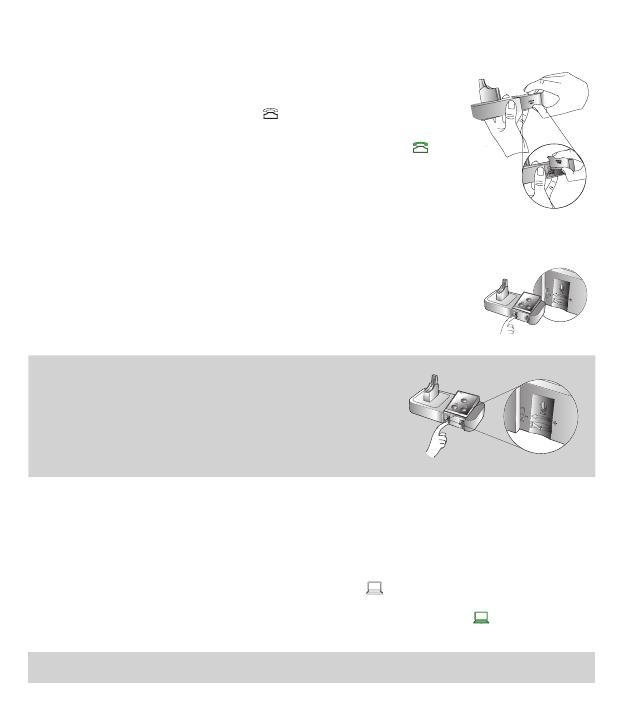
32
PASO 6: CONFIGURE EL SONIDO
Llamada de prueba desde un teléfono de escritorio
1 Asegúrese de que el auricular está acoplado y, a continuación, mantenga
pulsado el botón de teléfono de escritorio del teclado de la base hasta que el
icono de teléfono de escritorio cambie a .
2 Quite el panel frontal del Jabra Pro 9450, tal como muestra la ilustración.
3 Colóquese el auricular. El icono del teléfono de escritorio cambiará a .
Si el icono no cambia, pulse el botón de teléfono de escritorio en el teclado
de la base.
4 Pulse el botón de auricular en el teléfono de escritorio, o descuelgue el
microteléfono del teléfono de escritorio, para obtener el tono de marcación.
5 Haga una llamada de prueba. Marque el teléfono de un amigo o un colega
usando el teléfono de escritorio.
6 Compruebe el volumen de su micrófono. Si su interlocutor dice que el
volumen al hablar es demasiado bajo o demasiado alto, ajuste el volumen
del micrófono con el control situado en la base, como muestra la ilustración.
Asegúrese de que el receptor de la llamada no ajusta su Propio volumen.
7 Al terminar, nalice la llamada y vuelva a colocar el panel frontal del Jabra Pro
9450.
IMPORTANTE
¿Tiene Problemas de sonido?
Si no escucha nada o si el sonido está distorsionado durante la
llamada del teléfono de escritorio, pruebe a girar el botón de
tono de marcación de A a G hasta obtener un sonido óptimo. Para
obtener más información, consulte la sección 3.1 Conguración
para teléfonos de escritorio, en el manual de usuario.
Llamada de prueba desde el PC (softphone)
1 Descargue e instale Jabra PC Suite de jabra.com/support.
2 Abra el software de teléfono de su PC (softphone) y seleccione Jabra Pro 9450 como altavoz y
micrófono en la conguración de audio del softphone.
3 Asegúrese de que el auricular está acoplado y, a continuación, mantenga pulsado el botón de softphone
del teclado de la base hasta que el icono de softphone cambie a .
4 Haga una llamada de prueba. Colóquese el auricular y marque el número de teléfono de un colega
o un amigo usando el software de softphone. El icono de softphone cambiará a .
5 Al terminar, nalice la llamada.
YA HA CONECTADO CON ÉXITO SU JABRA PRO 9450

ES
33
INFORMACIÓN SOBRE EL AURICULAR Y EL TECLADO DE LA BASE
Auricular
Teclado de la base
Carga de batería
Teléfono designado
actual
Batería llena
Teléfono sonando
Batería baja
Teléfono en
llamada
Batería muy baja
Teléfono en espera
Teléfono en la base
Teléfono
desenchufado
Auricular
desconocido en
la base
Llamada de grupo
Sincronización de
auricular y base
La conexión de
audio entre la base
y el auricular está
activa
En silencio
No se puede
conectar al
auricular
Aumentar/reducir el volumen (deslizar)
Silenciar/activar (tocar dos veces)
Responder/terminar llamadas (tocar)

34
JABRA PRO 9450 耳機圖
揚聲器
帶噪音消除功能的
麥克風
柔性麥克風延伸臂
揚聲器
柔性麥克風
延伸臂(9450)
Jabra Pro 9450 Flex
Jabra Pro 9450 Duo
Jabra Pro 9450
麥克風泡沫塑膠
麥克風泡沫塑膠
多功能按鈕
輕觸屏
LED 指示燈
麥克風延伸臂
(9450)
多功能按鈕
輕觸屏
LED 指示燈
帶噪音消除功能的麥克風

35
CHT
JABRA PRO 9450 BASE
耳機座
鍵盤
麥克風音量控制
清晰撥號音開關
前面板
揚聲器
電話插孔
話筒插孔
AUX 插孔 USB 插孔
電源變壓器插孔
忙線燈指示器插孔

36
Setup
请转至: www.jabra.com/support
安裝
步驟 1:準備耳機
組合頭帶
1. 對準耳機與頭帶附件(如圖所示),然後按緊直到附件卡緊入位(按至「喀嚓」一聲)。
2. 視乎需要,旋轉麥克風延伸臂以便用於左耳或右耳。
3. 調節頭帶的長度,使它緊貼環繞您的頭部。
卡扣
組合耳勾
1. 組合耳勾附件,供左耳或右耳使用。如有需要,可取下耳塞並以尺寸最合適的耳塞替換。
2. 對準耳機與耳勾附件(如圖所示),然後按緊直到附件卡緊入位(按至「喀嚓」一聲)。
3. 調整耳勾形狀,令其緊貼您的耳朵。
卡扣
或
或

37
CHT
步驟 2:連接電源
1. 將隨附的電源變壓器插入基座上標示為
的插孔。
2. 將電源變壓器連接至主電源插座。
步驟 3:把耳機放在基座上
把耳機放在基座上。當耳機妥當放在耳機座上
後,耳機電池將會開始進行充電(如有需要)。
充電 20 分鐘或是等至電池指示燈一直亮綠燈。
設定期間,請保持耳機放在基座上。
步驟 4:連接電腦
1. 將隨附的 USB 纜線插入基座上標示為 的
插孔。
2. 連接 USB 纜線到電腦的任何可用 USB 插孔。

38
步驟 5:選擇並連接至座檯電話
連接至座檯電話的方式,視座檯電話的類型而定。
請選擇以下四個選項其中之一:
選項一
帶耳機插孔的座檯電話
這類座檯電話備有專用的耳機插孔(通常位於電
話背面)。這些電話通常在前面板上設有一個按
鈕,用於在話筒及耳機之間切換。
1. 將隨附的電話纜線插入基座上標示為 的
插孔。
2. 將電話纜線連接到座檯電話的耳機插孔 。
選項二
帶Jabra LINK的座檯電話
Jabra LINK 適配器讓您可以透過耳機的多功能
按鈕,接聽或結束來電。
如需購買Jabra LINK適配器,請聯絡您本地的
Jabra 經銷商。
1. 按照 Jabra LINK 隨附的適配器文檔中的圖示
連接 Jabra LINK。在一些電話上,還會需要連
接話筒纜線。
2. 使用另一個電話呼叫您已連接的座檯電話,以
啟用 Jabra LINK 適配器。接聽電話之前請等
待 10 秒鐘。
請參閱 Jabra LINK
文檔
或
或

39
CHT
選項三
帶 Jabra GN1000 遙距話筒推桿的座檯電話
Jabra GN1000 遙距話筒推桿可讓您手動提起話
筒,以接聽來電或撥打電話。有關連接說明,
請參閱 Jabra GN1000 遙距話筒推桿隨附的說
明文件。
1. 在座檯電話上,從電話機身拔除話筒的纜線。
2. 將話筒纜線連接到基座上標示為 的插孔。
3. 將隨附的電話纜線插入基座上標示為 的
插孔。
4. 將電話纜線連接到座檯電話的話筒插孔。
5. 將 Jabra GN1000 纜線連接到基座上標示為
的插孔
選項四
不帶耳機插孔的座檯電話
這類座檯電話並沒有專用的耳機插孔。
1. 在座檯電話上,從電話機身拔除話筒的纜線。
2. 將話筒纜線連接到基座上標示為 的插孔。
3. 將隨附的電話纜線插入基座上標示為 的
插孔。
4. 將電話纜線連接到座檯電話的話筒插孔。
或
或

40
步驟 6:配置聲音
座檯電話聲音
1 確認泊入耳機後,按住基座鍵盤的座檯電話按鈕,直到座檯電話圖
示變為 。
2 取下 Jabra Pro 9450 基座的前面板,如圖所示。
3 戴上耳機。座檯電話圖示將變為 。如圖示沒有變更,輕按基座
鍵盤的座檯電話按鈕。
4 按下座檯電話的耳機按鈕或拿起座檯電話話筒,以取得撥號音。
5 撥打電話以作測試。使用座檯電話撥打朋友或同事的電話號碼。
6 檢查您的說話音量。如果對方認為您的說話音量過大或過小調節基
座上麥克風音量控制,如圖所示。確保對方未調節音量。
7 完成後,結束通話並裝回 Jabra Pro 9450 的前面板。
重要事項
存在聲音問題?
如果您在座檯電話呼叫期間沒有聽見聲音或是聲音扭
曲,請將清晰撥號音開關從 A 轉動至 G,直到您聽見最
佳的聲音。有關詳情,請參見使用者手冊的「3.1 座檯
電話設定」一節。
電腦聲音(軟體式電話)
1 從 jabra.com/support 下載並安裝 Jabra PC Suite(Jabra 電腦套件)。
2 開啟電腦電話軟件(軟體式電話),於軟體式電話的音頻組態設定部分
將 Jabra Pro 9450 設定為揚聲器及麥克風。
3 確認泊入耳機後,按住基座鍵盤的軟體式電話按鈕,直到軟體式電話圖
示變為 。
4 撥打電話以作測試。戴上耳機,使用軟體式電話撥打朋友或同事的電話
號碼。軟體式電話圖示將變為 。
5 完成後,結束通話。
現在您即完成連接 JABRA PRO 9450

41
CHT
耳機和基座鍵盤資訊
耳機
音量增加/減小(滑動)
靜音/解除靜音(按兩下)
接聽/結束通話(按一下
)
基座鍵盤
電池正在充電
目前的目標電話
完全充電
電話正在響鈴
電力不足
電話通話中
電量極低
通話保留中
已泊入耳機
已拔下電話纜線
已泊入不明的耳機 群組通話
耳機及基座配對
已啟用耳機與基座
之間的音頻連結
靜音 無法連接至耳機
-
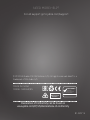 1
1
-
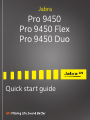 2
2
-
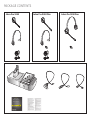 3
3
-
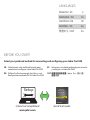 4
4
-
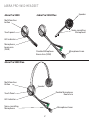 5
5
-
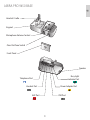 6
6
-
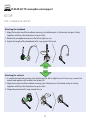 7
7
-
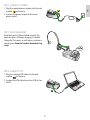 8
8
-
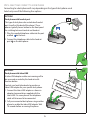 9
9
-
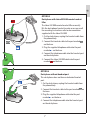 10
10
-
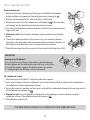 11
11
-
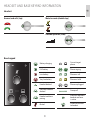 12
12
-
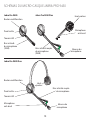 13
13
-
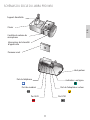 14
14
-
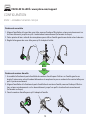 15
15
-
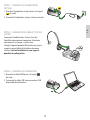 16
16
-
 17
17
-
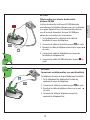 18
18
-
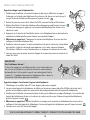 19
19
-
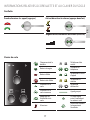 20
20
-
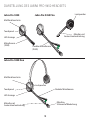 21
21
-
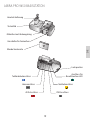 22
22
-
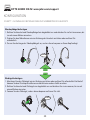 23
23
-
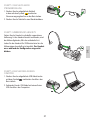 24
24
-
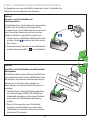 25
25
-
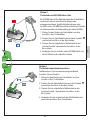 26
26
-
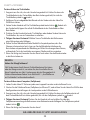 27
27
-
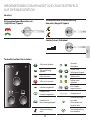 28
28
-
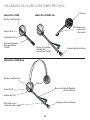 29
29
-
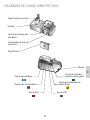 30
30
-
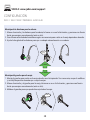 31
31
-
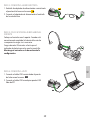 32
32
-
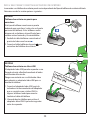 33
33
-
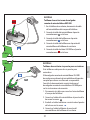 34
34
-
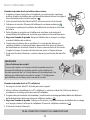 35
35
-
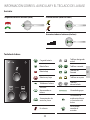 36
36
-
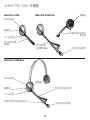 37
37
-
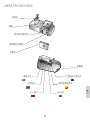 38
38
-
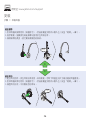 39
39
-
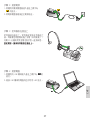 40
40
-
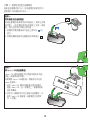 41
41
-
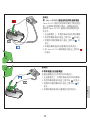 42
42
-
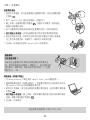 43
43
-
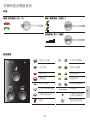 44
44
Jabra Pro 9460 Mono Guía de inicio rápido
- Categoría
- Auriculares móviles
- Tipo
- Guía de inicio rápido
- Este manual también es adecuado para
En otros idiomas
Documentos relacionados
-
Jabra PRO 9450 Duo Especificación
-
Jabra PRO 925 Guía de inicio rápido
-
Jabra PRO 9465 Duo Manual de usuario
-
Jabra 920-65-508-105 Guía del usuario
-
Jabra Pro 930 Duo Guía de inicio rápido
-
Jabra PRO 925 Manual de usuario
-
Jabra Link 860 Guía de inicio rápido
-
Jabra 9460-DUO El manual del propietario
-
Jabra Pro 9460 Duo Guía de inicio rápido
-
Jabra Go 6470 Manual de usuario